软件介绍
GestureSign中文版是一款开源的Win板手势增强软件,只需使用手指、手写笔或者鼠标和触控板绘制手势,即可自动执行预设好的任务。软件支持丰富的多指手势操作,可便捷的实现利用鼠标或者触控板来调节屏幕亮度,调节音量,关闭当前窗口等功能,可谓Windows平板必备软件,有了它的加持,即便是和MacBook比,Win板也毫不逊色,当然不支持触控的桌面pc用户也可以使用这款软件来进行一些便捷的操作,给自己的触控板增加一些自定义功能,感兴趣的话就快来下载吧!
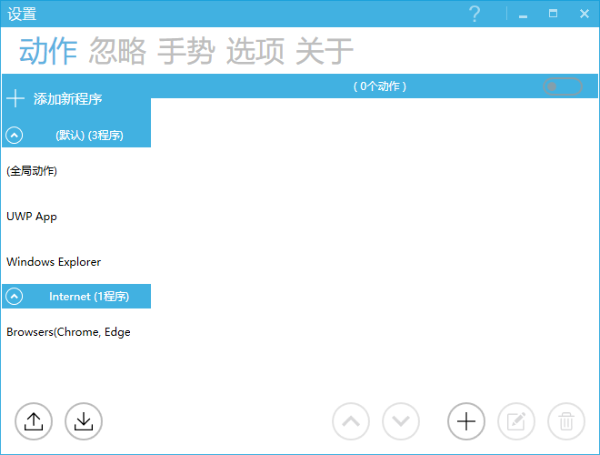
激活窗口
窗口控制
触摸键盘控制
键盘模拟
按键向下/向上
鼠标模拟
发送击键
打开默认浏览器
屏幕亮度
音量调节
运行命令或程序
启动 Windows 应用商店应用
发信息
切换窗口最顶层
如果你想暂时禁用手势,可以双击「G」图标使之变红,反之同理。
GestureSign的主界面带着浓浓的WP风,以便触摸操作。
而设置项非常简单,从左到右依次对应手势动作设置、已设手势预览、忽略程序名单、轨迹外观及其他设置这几个页面。
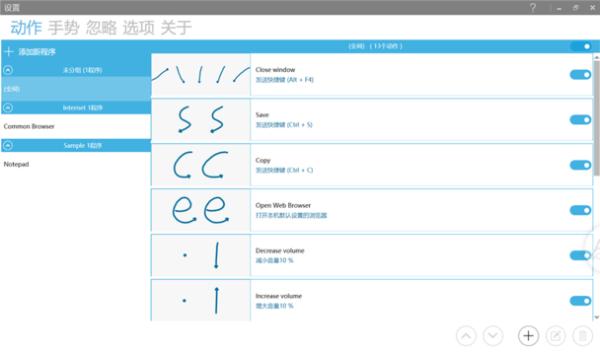
在「动作」页面,你可以添加编辑手势,手势的添加分为两个步骤,一个是「设置命令」,另一个是「录制手势」。
GestureSign支持丰富的内置命令,比如放大窗口、调节亮度等,还有效用以一敌百的「发送快捷键」,意味着类似于Alt+F4一类的常用快捷键都能通过一个手势来完成——毕竟平板以触摸为主,硬生生配个键盘是要干什么呢?
进一步讲,当找不到想要的命令时,不妨换个思路从键盘快捷键入手,你会茅舍顿开。
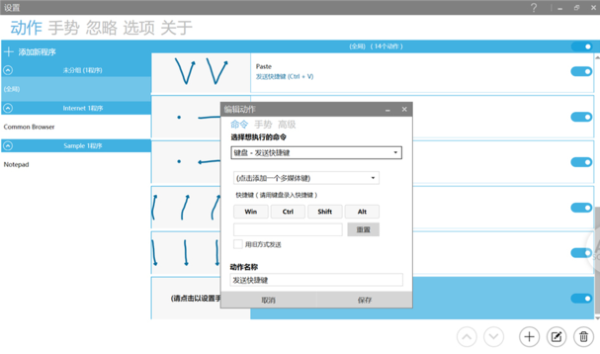
手势直接录制是GestureSign最值得称道的地方,你不仅可以在录制时直接体会手势本身是否足够顺手,还可以通过多达十指触控配合「点、划、闭合、旋转」技巧玩出万千花样。
如果习惯了iPad五指交合和四指上划手势,借助于GestureSign,你现在只要添加两个设置项就能实现相同的体验。
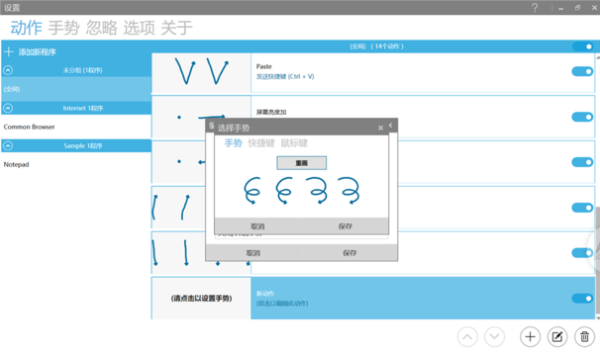
值得一提的是,Windows本身自带一些基础手势,比如新版本的Win10支持左边缘滑动进入任务视图,右边缘滑动打开通知中心等,都是很方便的手势,值得保留。
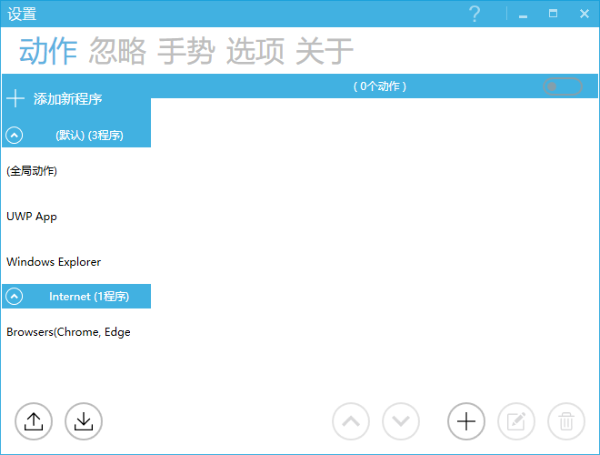
软件功能
GestureSign 支持以下命令:激活窗口
窗口控制
触摸键盘控制
键盘模拟
按键向下/向上
鼠标模拟
发送击键
打开默认浏览器
屏幕亮度
音量调节
运行命令或程序
启动 Windows 应用商店应用
发信息
切换窗口最顶层
GestureSign使用教程
安装完成后打开,任务栏会出现「G」的软件图标,手势操作就被激活了。如果你想暂时禁用手势,可以双击「G」图标使之变红,反之同理。
GestureSign的主界面带着浓浓的WP风,以便触摸操作。
而设置项非常简单,从左到右依次对应手势动作设置、已设手势预览、忽略程序名单、轨迹外观及其他设置这几个页面。
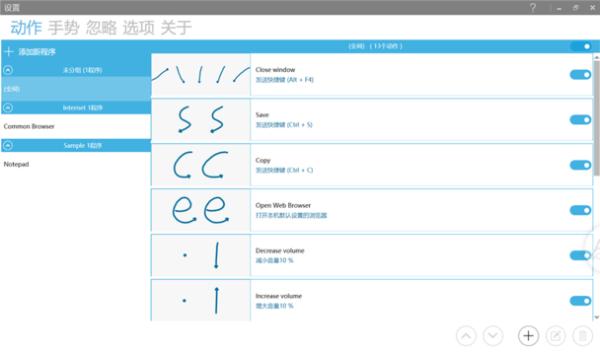
在「动作」页面,你可以添加编辑手势,手势的添加分为两个步骤,一个是「设置命令」,另一个是「录制手势」。
GestureSign支持丰富的内置命令,比如放大窗口、调节亮度等,还有效用以一敌百的「发送快捷键」,意味着类似于Alt+F4一类的常用快捷键都能通过一个手势来完成——毕竟平板以触摸为主,硬生生配个键盘是要干什么呢?
进一步讲,当找不到想要的命令时,不妨换个思路从键盘快捷键入手,你会茅舍顿开。
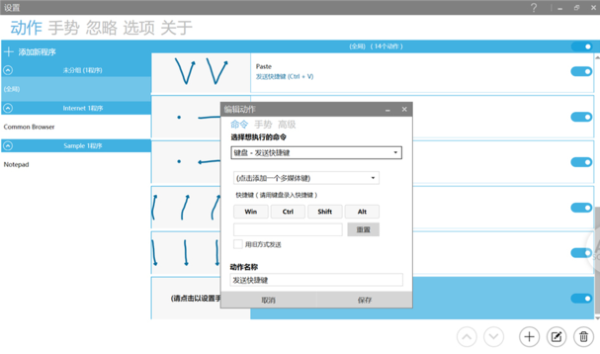
手势直接录制是GestureSign最值得称道的地方,你不仅可以在录制时直接体会手势本身是否足够顺手,还可以通过多达十指触控配合「点、划、闭合、旋转」技巧玩出万千花样。
如果习惯了iPad五指交合和四指上划手势,借助于GestureSign,你现在只要添加两个设置项就能实现相同的体验。
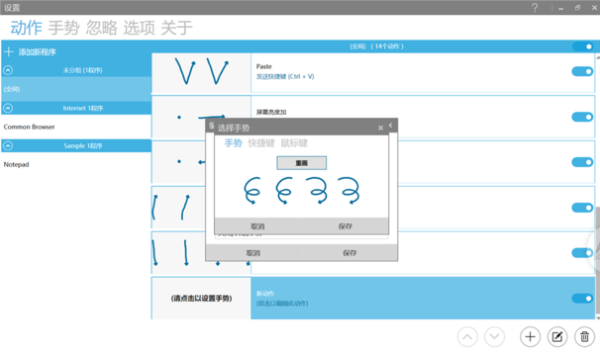
值得一提的是,Windows本身自带一些基础手势,比如新版本的Win10支持左边缘滑动进入任务视图,右边缘滑动打开通知中心等,都是很方便的手势,值得保留。
用户评论
共0条评论






















 赣公网安备36010602000086号,版权投诉请发邮件到website-sun@qq.com,我们会尽快处理
赣公网安备36010602000086号,版权投诉请发邮件到website-sun@qq.com,我们会尽快处理